Hello World with a Big Smile (^^) @conchikuwaです。
Googleリーダーが終了して2週間ほどが経ちましたが、皆さん新しいRSSリーダーはもう決まりましたか?
僕は一応Feedlyを利用しています。先日までiPhoneアプリはログイン出来ない状況でしたが、アップデートされて快適にRSSフィードの消化ができるようになりました。
ただ今回、Blogtrottrというサービスを利用してRSSフィードをGmailで管理するようにしたら、なかなかいい感じだったので、ちょっとご紹介するでございます。
Feedlyについては見た目や操作性はだいたい満足しているのですが、1つだけ不満に思う部分があります。それは検索機能が貧弱な点。一応ショートカットキー”gg”でフィード検索はできるのですが、まぁほとんどヒットしません。GoogleリーダーはGoogle製ってこともあってか検索機能が強力だったので、それと比べると格段にレベルが落ちちゃいます。
個人的にはRSSフィードを検索することが多いのでこれはなんとかならんもんかと思っていたら、いい方法がありました。
GmailをRSSリーダーとして活用する方法。検索・ストックの観点からも便利。 | あなたのスイッチを押すブログ
Googleリーダーのサービス終了を契機に、自分の情報収集フローを考えなおしています。 その中で一つ、「これは面白いのではないか?」という方法を思いついたのでシェアします。もしよろしければご参考にど …
いつもありがとうございます!
@bamka_tさんに感謝!!
検索したいんだったら、やっぱりGoogleでしょって事でRSSフィードをGmailで管理しちゃおうって技!!
RSSフィードそのままではGmailで読み込めないので「Blogtrottr」というRSSフォードをメール転送する事ができるサービスをかまします。
RSSフィード自体は7/15までGoogleリーダーからOPML形式でダウンロードできますし、既にFeedlyを利用されているのであれば、Feedlyからもダウンロードできます。
▼ まずはBlogtrottrにアカウントを作成します。左上の「Plans」をクリック。
▼ 有料プランもありますが、今回は無料プランで大丈夫なので「Free」をクリック。
▼ メールアドレスとパスワードを入力してサインアップします。
ちなみにメールアドレスはRSSフィードの転送先になります。既に持っているGmailアドレスでもいいのですが、メールとRSSフィードがごちゃまぜになるのが嫌でしたら、あたらしくGmailアドレスを取得しましょう。
ちなみに僕はRSSフィード用にあたらしくアカウントを取得しました。
▼ サインアップが完了したら「Subscription import/export」をクリック。
▼ Googleリーダー、Feedly等からダウンロードしあOPMLファイルを指定してScheduleはRealtimeでImportします。
▼ 無事Importが完了するとRSSフィードの一覧が表示されます。
▼ 以降、購読しているブログが更新されるとリアルタイムでGmailにRSSフィードが転送されます。
▼ 実際にRSSフィードを見てみると、ちゃんと読むことができます!!
登録するRSSフィードが少なかったら問題ないのですが、多いとどんどんメールが溜まっていくのでGmailのフィルタ機能とラベル機能を使って整理します。
通常メールアドレスでフィルタを作成する事が多いと思いますが、全てBlogtrottrからメール配信されていて振り分けができないので、ブログ名等でフィルタします。
▼ Gmailの検索窓にブログ名を入れて「この検索条件でフィルタを作成」をクリック。
▼ ラベルにブログ名を付けて、「一致するスレッドにもフィルタを適用する」にチェックを入れてフィルタ作成します。
これでブログ名毎にラベルを付けて管理しやすくなりました。また僕の場合、
▼ もう一つ親ラベルを付けて、カテゴリちっくに管理するようにしました。
▼ iPhoneのGmailアプリからでも、
▼ RSSフィードをチェックする事ができます。
GmailでRSSフィードを管理することによって、Googleの強力な検索機能も使えますし、RSSフィードもどんどんストックされていくので、後で読み返したり、調べたりする際に便利ではないでしょうか。
ただ実際にやってみるとメリットだけでなく多少デメリットな部分がありました。
登録するRSSフィードが多いとフィルタ作成が面倒
まぁこれは管理の仕方によるのですが、僕の場合、300個くらいのRSSフィードを登録して、ブログ毎にフィルタしたので、かなり面倒でした。ただ検索したいアーカイブしたいってだけならあまり細かくフィルタしなくてもいいかもです。
iPhoneで見ると文字がちっちゃくて読みづらい。
Blogtrottrのテンプレートで転送されてくるので、テンプレートで余白がある分、文字が小さくなってしまいます。正直老眼の方には厳しいかも。PCで見る分には全然問題ありません!
あくまでGmailなのでRSSリーダーに欲しい機能はない。
あたりまえですが、Gmailはメールアプリなので、TwitterやFacebook、Pocket等への連携機能等はありません。(@bamka_tさんの記事にはあるって書いてたけど、設定の違いかな)
あとがき
多少のデメリットはありましたが、概ね満足しております。
RSSフィードを快適に閲覧するのであればRSSリーダーを使ったほうがいいと思います。通常のRSSフィードのチェックはRSSリーダーで、後で調べたい、検索したい時はGmailって感じで使ってみてはいかがでしょうか
ではでは。。。
 Feedly: Your Google Reader, Youtube, Google News, RSS News Reader 16.1.542
Feedly: Your Google Reader, Youtube, Google News, RSS News Reader 16.1.542価格: 無料 (サイズ: 10.2 MB)
カテゴリ: ニュース, エンターテインメント
※ 価格は掲載時のモノです。
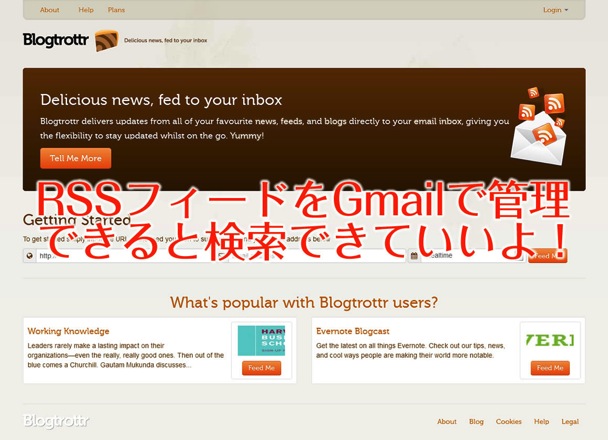

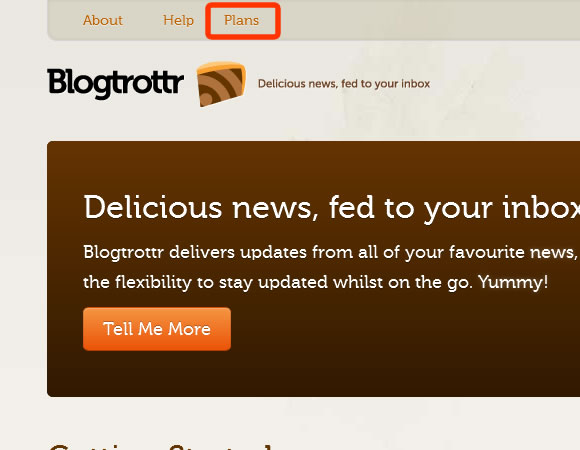
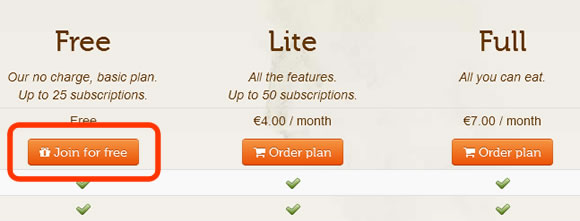
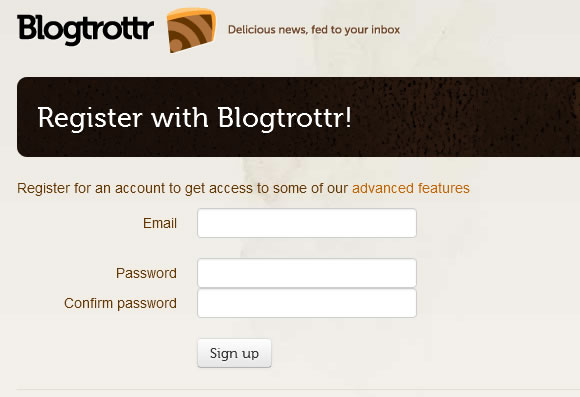
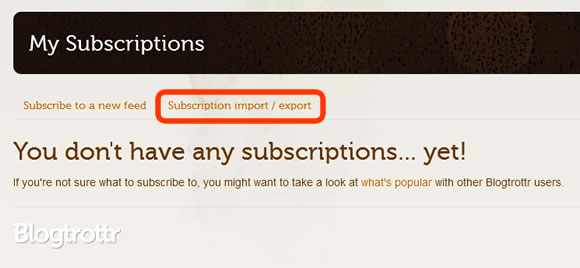
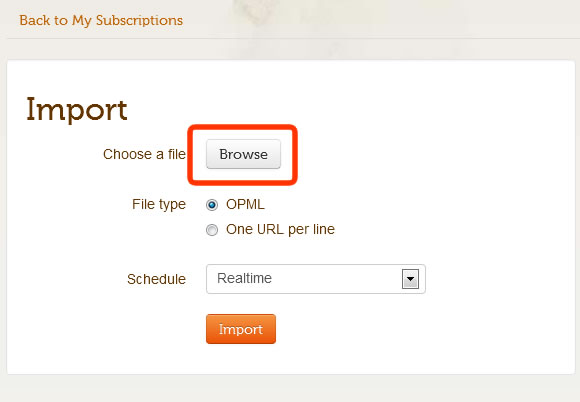
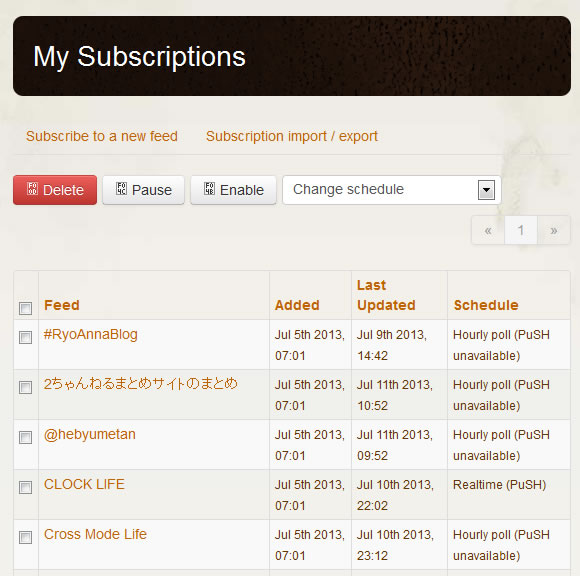


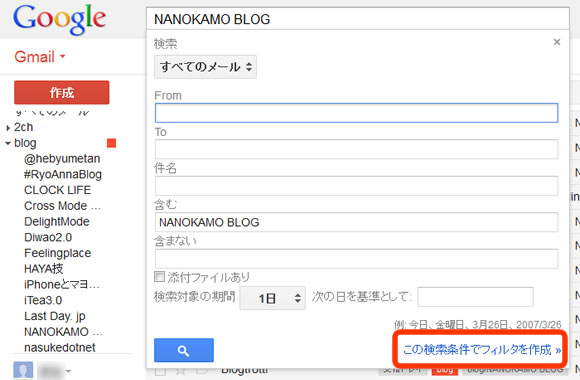
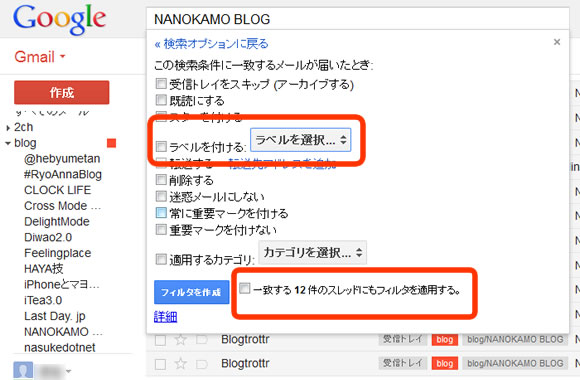
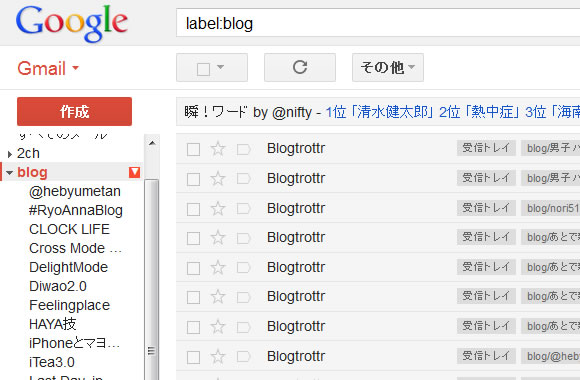
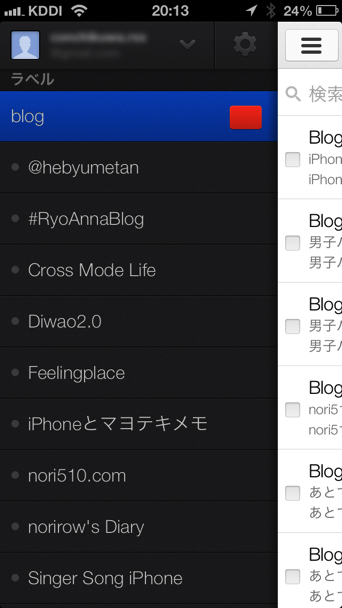
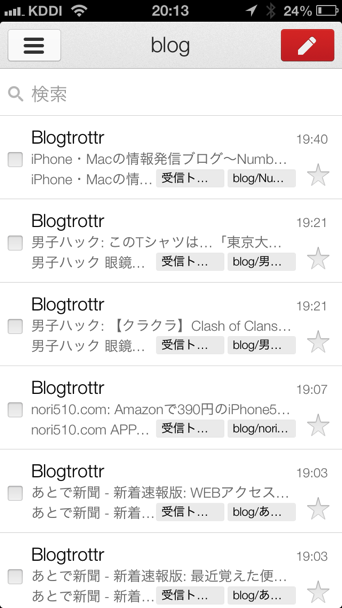


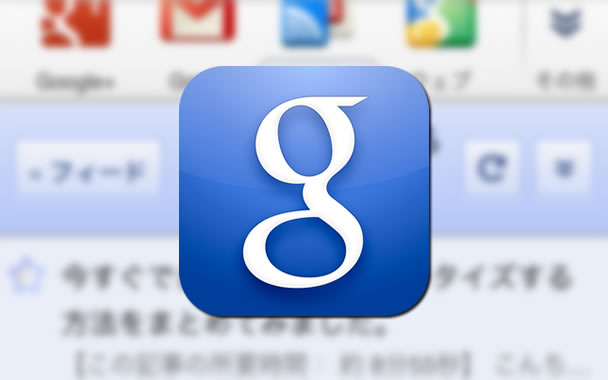




コンチクワブログのRSS & ソーシャルページ